VScode 检测到#include 错误,请更新includepath。已为此翻译单元 禁用波形曲线 #include errors detected. Please update your includePath. Squiggles are disabled for this translation unit (D:(STM32\projects\58_lora_halCore\Src\main.h)
问题描述
1.编译代码时,编译没有问题,但是通过点击头文件不能够直接跳转到对应头文件。
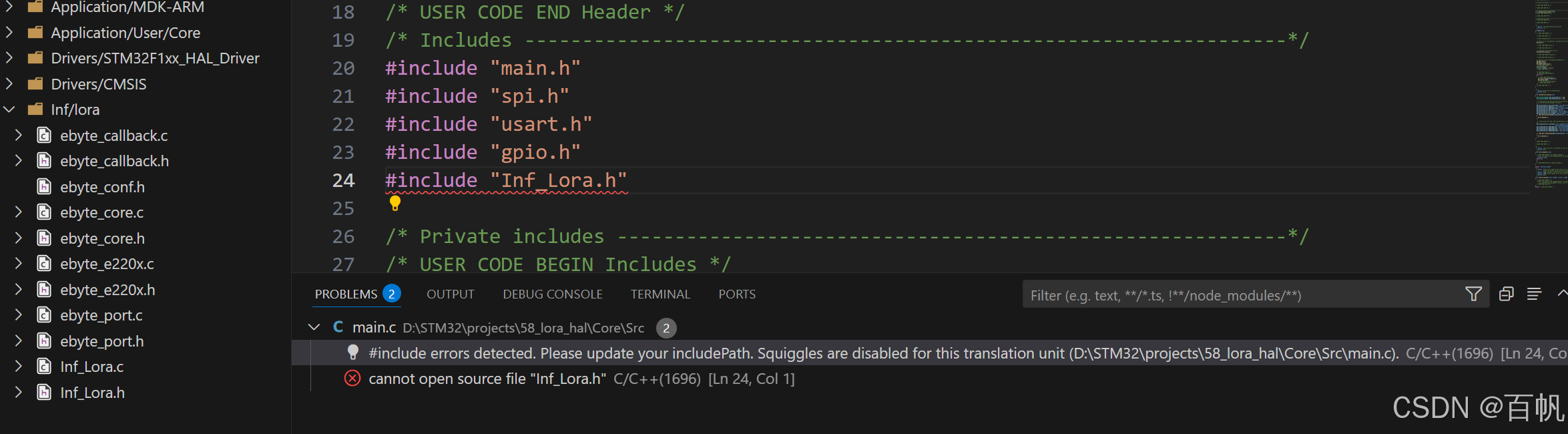
解决办法一
1.首先使用快捷键crtl+shift+p,输入configurations(UI)
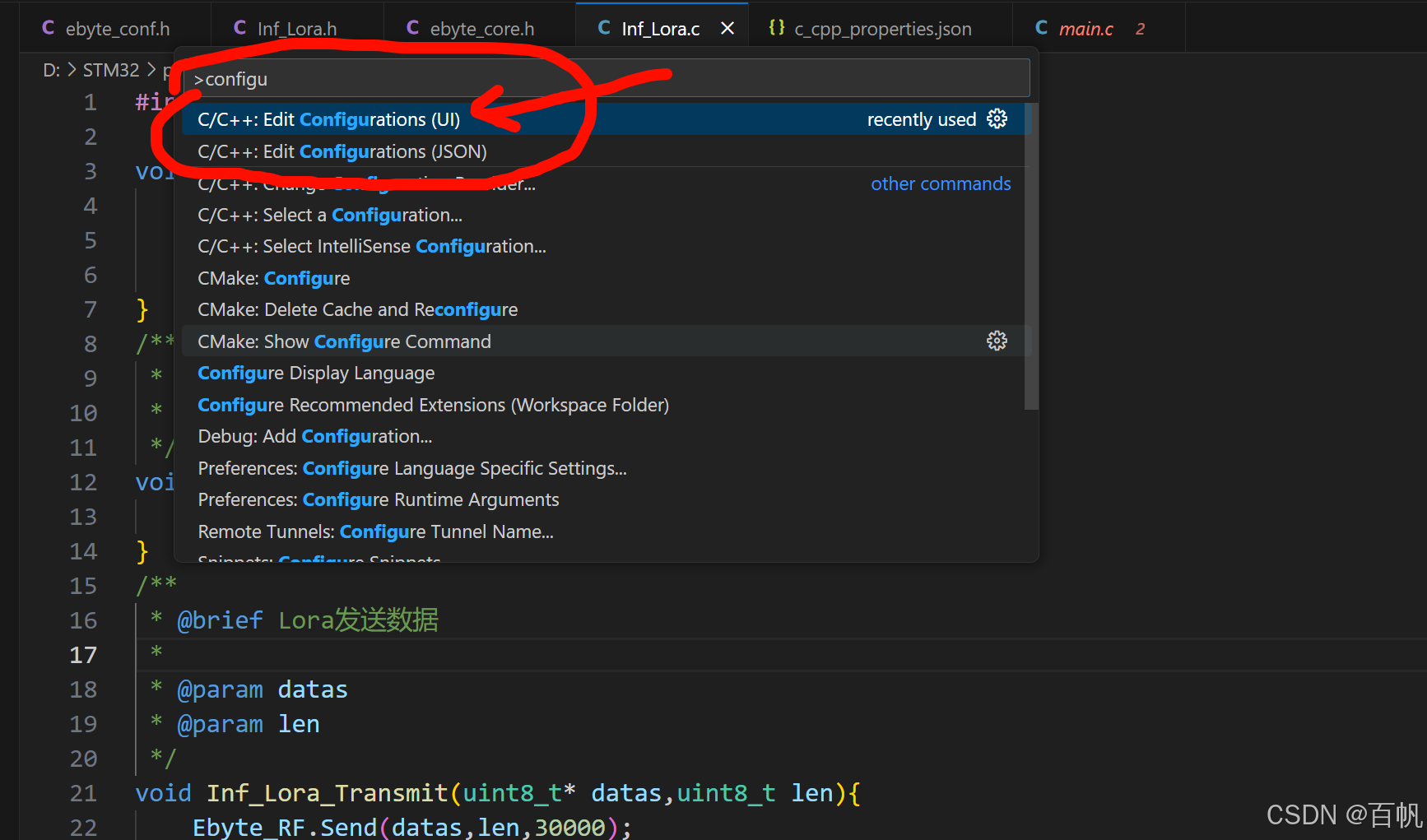 2.查看文件c_cpp_properties.js
2.查看文件c_cpp_properties.js
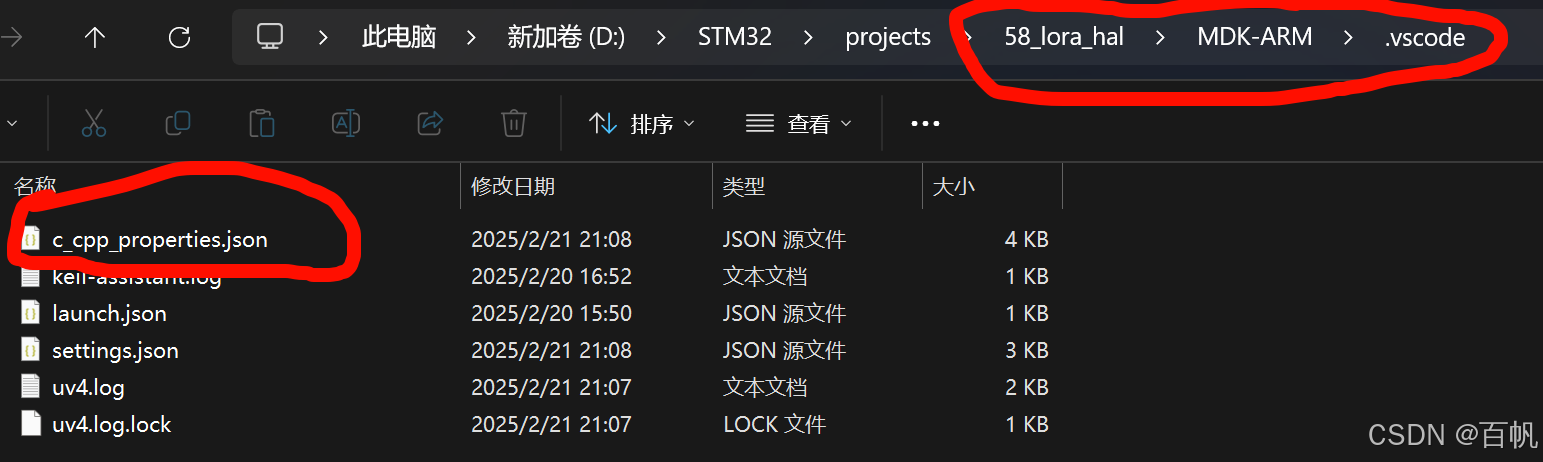
查看该文件中的name,并且可以看到下面图中有一条被注释的路径,这条路径就是导致无法跳转的原因,我们可以在includePath中加入对应的文件路径即可。
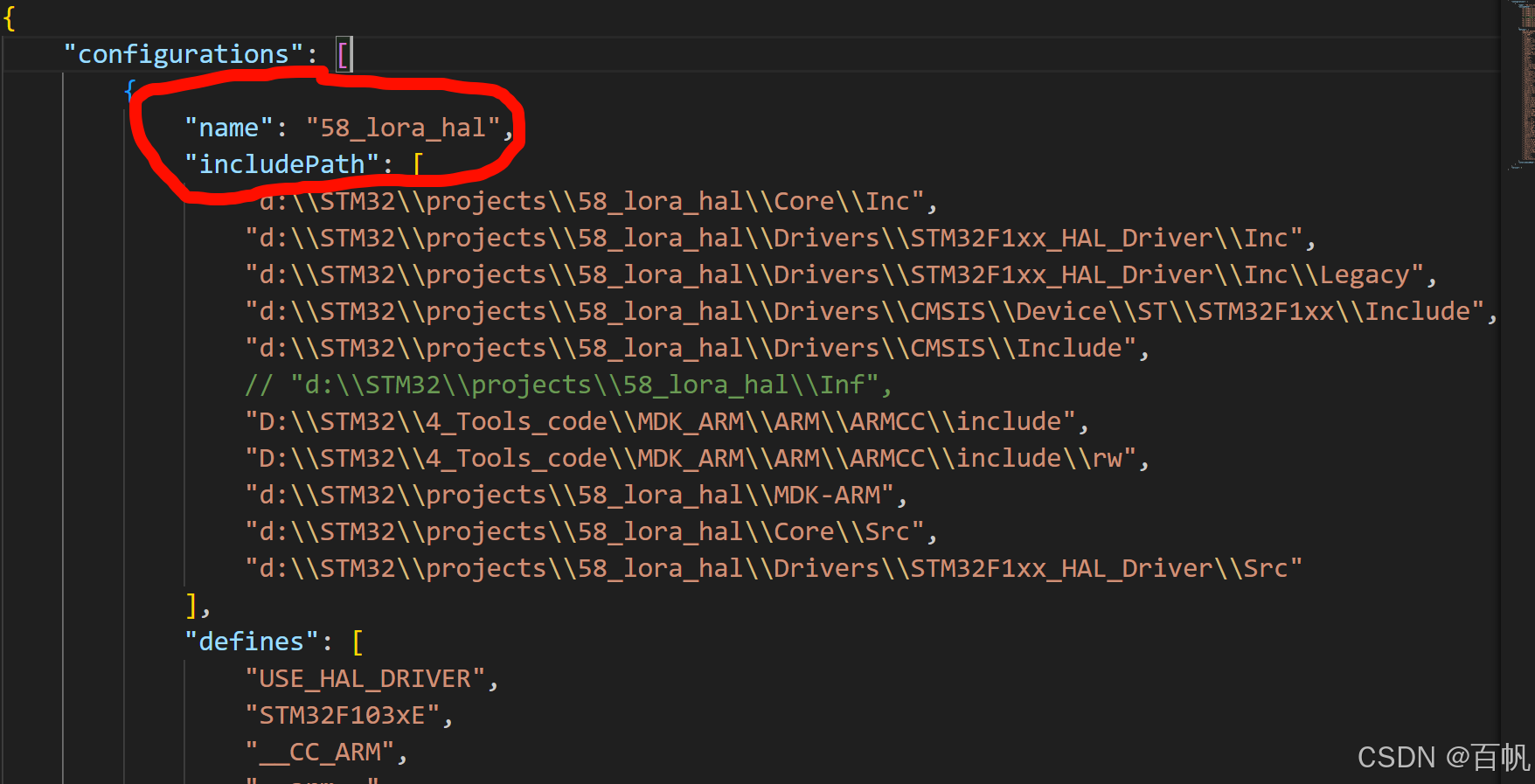
根据上面的name,选择对应的设置。
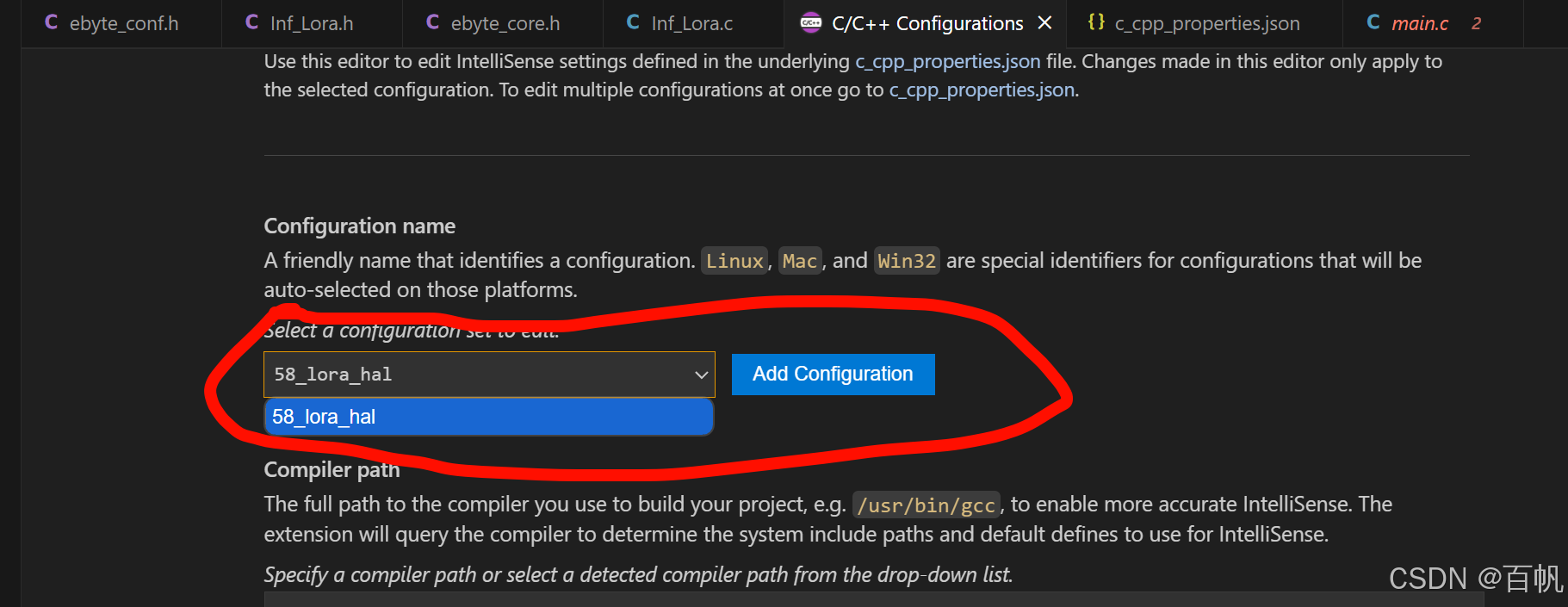
也可以尝试配置这四个框中的东西
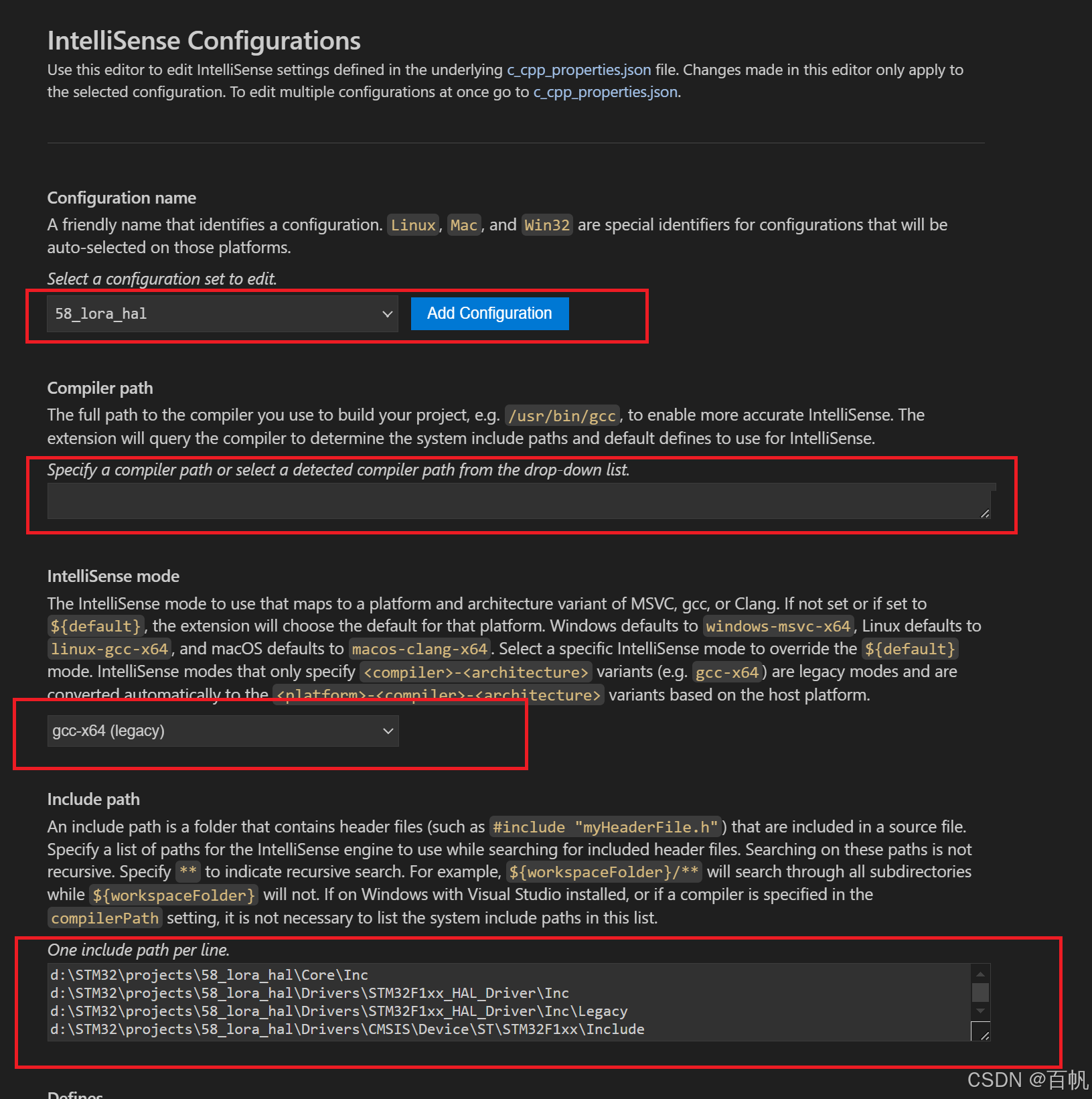
解决办法二
如果上述办法还是无法解决,那么可以采用清除vscode数据的方法。
我尝试过卸载重下,但是因为直接卸载无法卸载干净,系统还保留着自己以前的配置,导致类似问题还会出现。
注意:该方法将清除你所有的配置,后续环境需要重配。
清除vscode数据步骤:
新建txt文件
将以下内容复制进去
@echo off
chcp 65001 > nul
setlocal enabledelayedexpansion
REM 获取系统用户名
for %%a in ("%userprofile%") do set "YourUsername=%%~nxa"
echo 正在获取系统用户名: %YourUsername%
REM 清理 .vscode 目录
set "vscodePath=%userprofile%\.vscode"
if exist "!vscodePath!" (
echo 正在检测 .vscode 文件夹
echo 检测到 .vscode 文件夹,开始清理
rmdir /s /q "!vscodePath!"
echo .vscode 文件夹已清理。
) else (
echo 未找到 .vscode 文件夹。跳过清理
)
echo
REM 清理 AppData/Roaming/Code 目录
set "codePath=%userprofile%\AppData\Roaming\Code"
if exist "!codePath!" (
echo 正在检测 Code 文件夹
echo 检测到 Code 文件夹,开始清理
rmdir /s /q "!codePath!"
echo Code 文件夹已清理。
) else (
echo 未找到 Code 文件夹。跳过清理
)
echo
echo 清理完成
pause
将txt后缀改为.bat
双击运行文件
运行后vscode的所有配置都清除了。
配置好环境后正常应该是不会报这种错误了。




















 1万+
1万+

 被折叠的 条评论
为什么被折叠?
被折叠的 条评论
为什么被折叠?








